win10怎么录制视频|win10视频录制方法
发布时间:2016-11-28 15:06:06 浏览数:
升级到win10以后,很少使用摄像头,这次突然用上了,竟然找不到摄像头打开了。摸索了一段时间,才解决问题。今天,小编就和大家分享win10怎么录制视频。
win10视频录制方法:
1、在桌面上点击“win”键,进入开始菜单
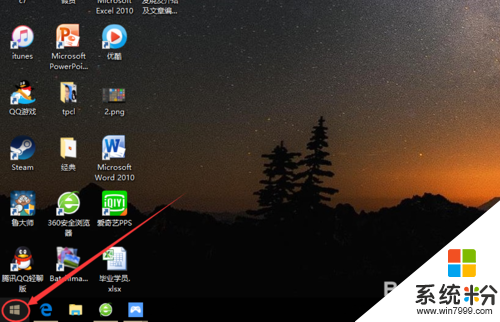
2、我们发现win10开始菜单中东西很多,直接点击“标识符”(如下图)
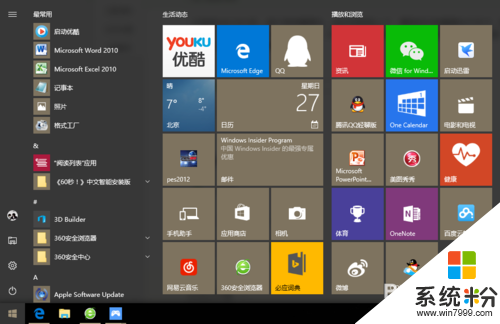
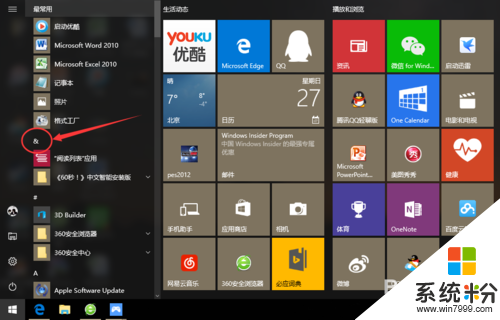
3、点击“拼音X”的选项,选择
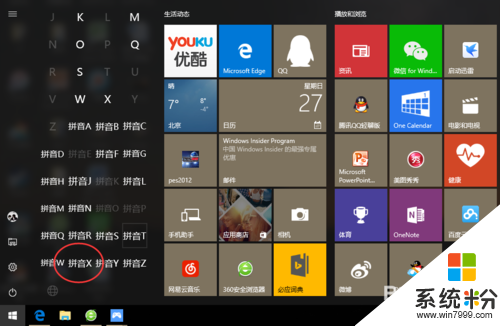
4、这样我们就可以进入相机,摄像头也自动打开
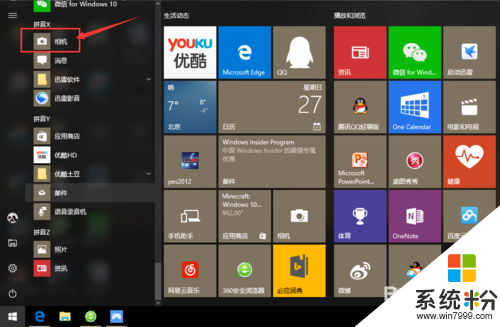

5、点击即可以拍照,看百度的熊抱枕

6、点击上方的视频按键,即可以录制视频啦
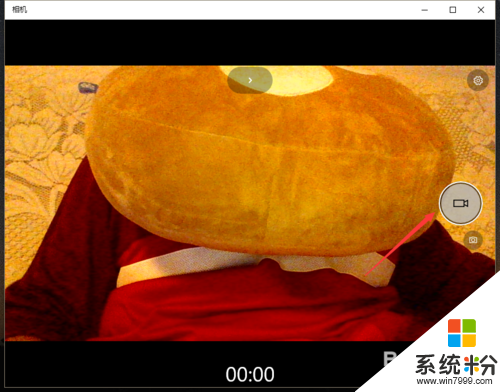
【win10怎么录制视频】的全部内容这就为大家介绍完了,如果你遇到相同的问题,不知道怎么解决的话,不妨试试看吧。还有其他的ghost系统下载后使用的故障,都欢迎使用上系统粉查看相关的教程。